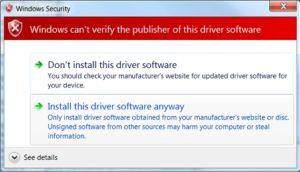Драйвера, як відомо забезпечують взаємодію комп’ютера з обладнанням і пристроями. Більшість з них мають цифровий підпис, це така мітка, що несе відповідальність за достовірність і надійність, що містить інформацію про виробника і вироблених змінах.
Однак бувають випадки, коли потрібно встановити драйвер, не містить підпис. Слід усвідомлювати ризики цього дії та обов’язково перевірити виробника. Частіше це потрібно в 64-розрядних версіях системи, де при його установці може з’явитися таке повідомлення Windows.
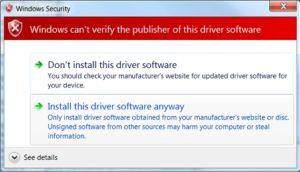
Система попереджає про відсутність цифрового підпису та уточнює встановлювати чи ні даний драйвер. Але в будь-якому випадку не встановиться і в диспетчері пристрій позначиться значком з жовтим знаком оклику.
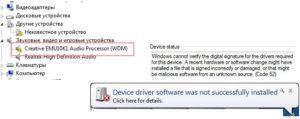
Система надає можливість вимкнення перевірки на Ваш розсуд. Подивимося, як це зробити.
Відключення за допомогою особливих варіантів завантаження
Одне з можливих рішень зажадає перезавантаження комп’ютера. В момент завантаження тисніть кнопку F8. Відкриються варіанти завантаження з різними опціями.

В залежності від встановленої системи це вікно може виглядати по різному.
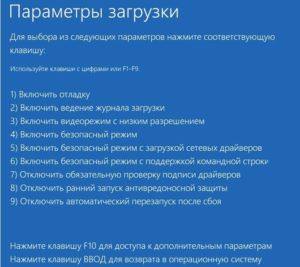

У будь-якому випадку вибираємо відключити обов’язкову перевірку підпису (на англ.
Disable DriverSignature Enforcement).
Після завантаження система дозволить встановити непідписаний драйвер і перевірити, як він працює, але при звичайній стандартній завантаженні – він не заробить.
Використовуємо редактор групових політик
Найпростіше вимкнути цю перевірку, використовуючи редактор групових політик. Для його виклику у вікні Виконати (Win+R) введіть gpedit.msc.

Запуститься вікно, де в провіднику йдемо по шляху:
Конфігурація користувача / Адміністративні шаблони / Система / Установка драйвера / Цифровий підпис…

Подвійним кліком відкриваємо вікно зміни параметрів.
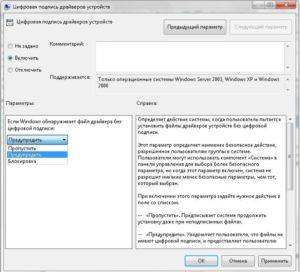
Тут можна, як повністю відключити перевірку (вибрати Вимкнути), так і обмежити при встановленому Включити, нижче в параметрах вибрати настройку реагування на такого роду драйвер. Можна вибрати пропуск, блокування або попередження. Рекомендуємо вибрати Попередити тому, як попередження у даному випадку зайвим не буде, щоб ще раз прочитати і вибрати правильне рішення на рахунок установки.
Оновлення до Windows 8.1
Відключаємо перевірку через командний рядок
Ще один варіант відключення обов’язкової перевірки цифрового підпису використовує командний інтерпретатор. Повного відключення при цьому не відбудеться, просто буде використовуватися тестовий режим.
Правою кнопкою миші по кнопці пуск від імені адміністратора відкриваємо” командний рядок.
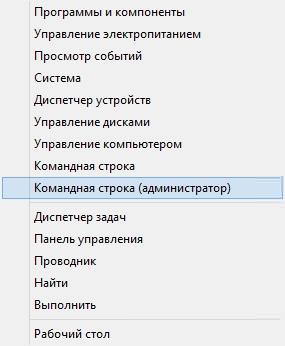
У відкритому полі вводимо наступне:

Після кожного введення команди тиснемо Enter.
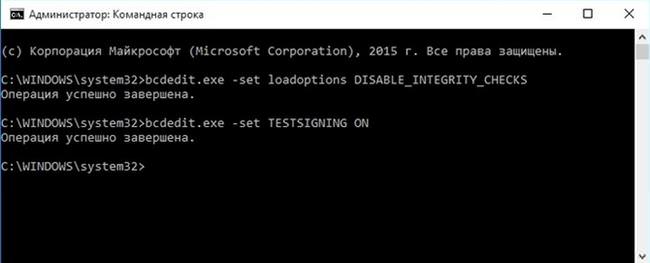
Сенс такий – Bcdedit програма, конфигурирующая завантаження, а наступні команди-ідентифікатори створюють сховище файлів BCD інформації, що описує програми завантаження.
Перезавантажуємося, після чого потрапляємо в тестовий режим. Це буде видно з напису внизу екрану. Тепер можна пробувати встановити непідписаний драйвер.
Для виходу вводимо ті ж команди, тільки в кінці OFF.

Абсолютної впевненості в тому, що драйвер не має цифровий підпис, не підробка – бути не може (а ймовірність того, що він був створений з використанням вірусу – є). Тому по можливості намагайтеся не відкривати такі, що викликають сумніви, файли, якщо немає повної довіри джерела в плані безпеки його вмісту. У будь-якому випадку, остаточне рішення, чи варто довіряти файлу без дійсної цифрового підпису, залишається за Вами.